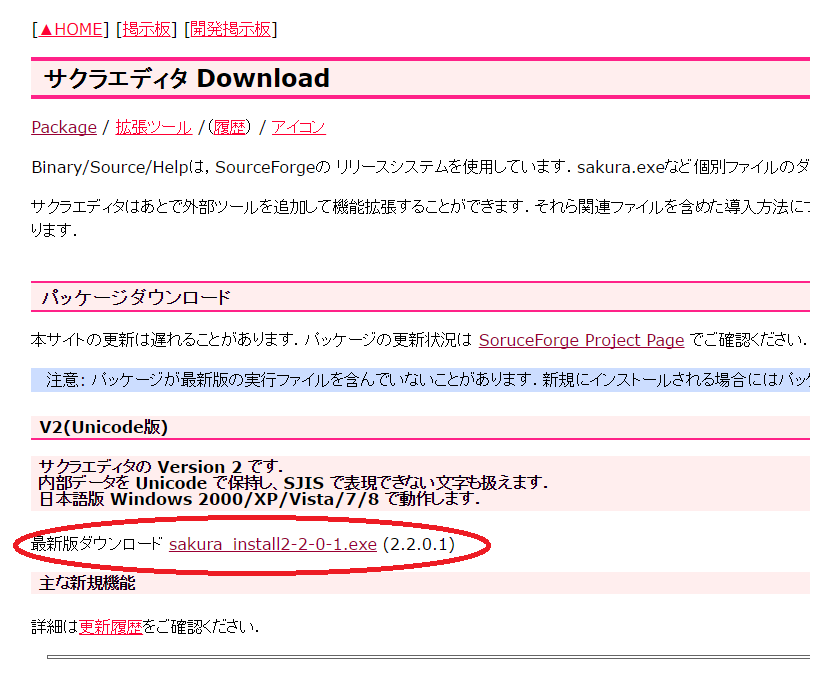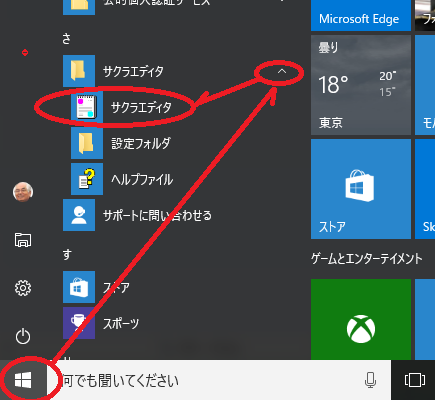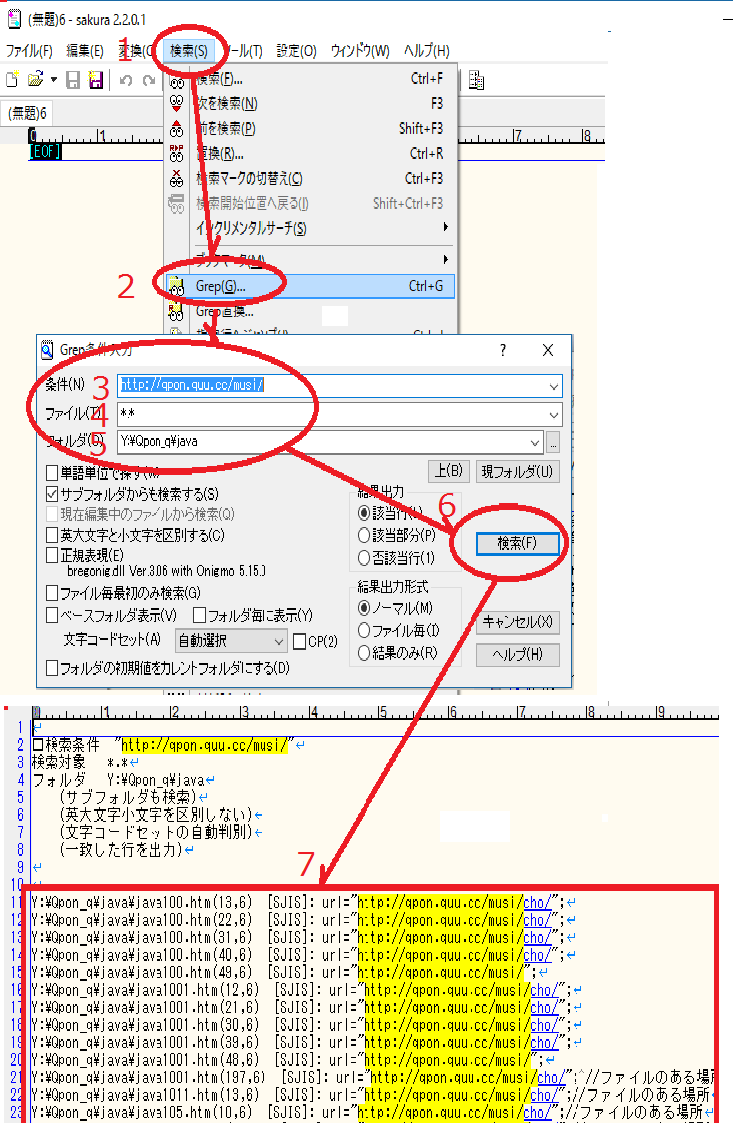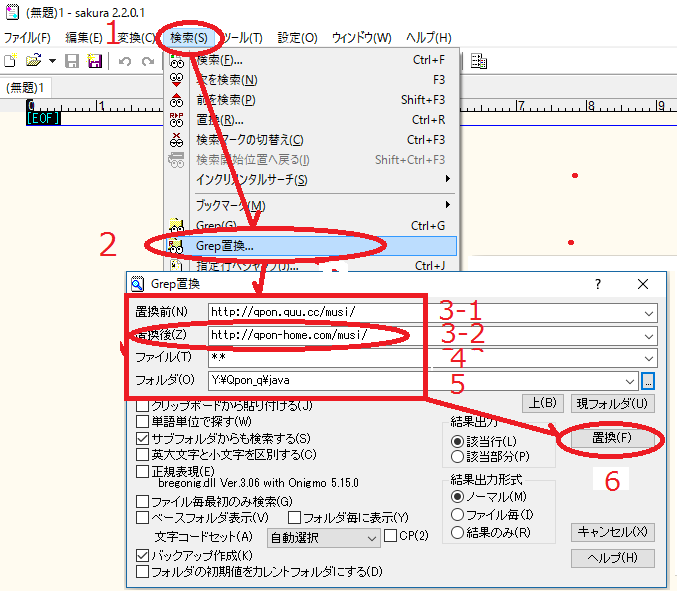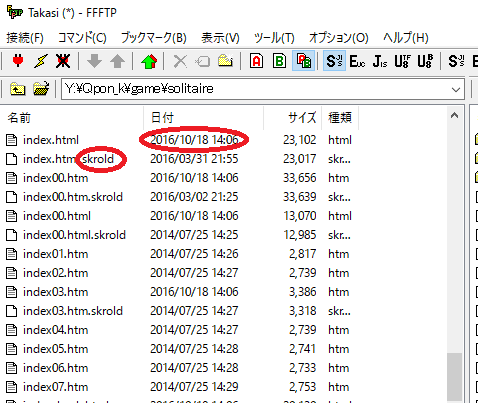- サクラエディタのインストール
サクラエディタのダウンロードページ
http://sakura-editor.sourceforge.net/download.html#pkgへ行って
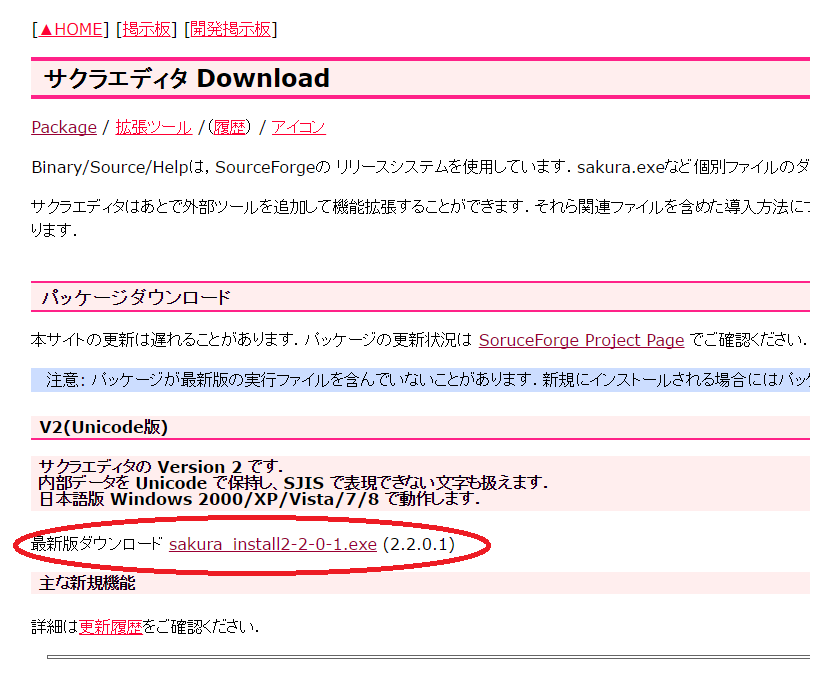
最新ダウンロードをクリックしてダウンロードしてください
ダウンロードページはいろんな広告が出ていますが、惑わされずに、ページの最下段にダウンロード完了が表示されるまで待ってください

「実行」ボタンをクリックしてインストールしてください。
インストールが行われます、終わったら
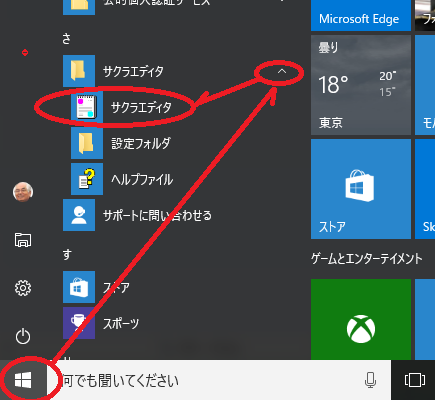
スタートからサクラエディタのフォルダーを展開しサクラエディタを開いてください
- サクラエディタの操作
メモ帳の機能はもちろん、多彩な機能がありますが今回は目的の、フォルダー内のファイルを開かずに指定した文字列をすべて書き換える方法を紹介します
- Grep
まずは、練習の意味で、指定した文字列を含むファイルと該当する行の文字列を抽出して一覧表にしてみましょう。
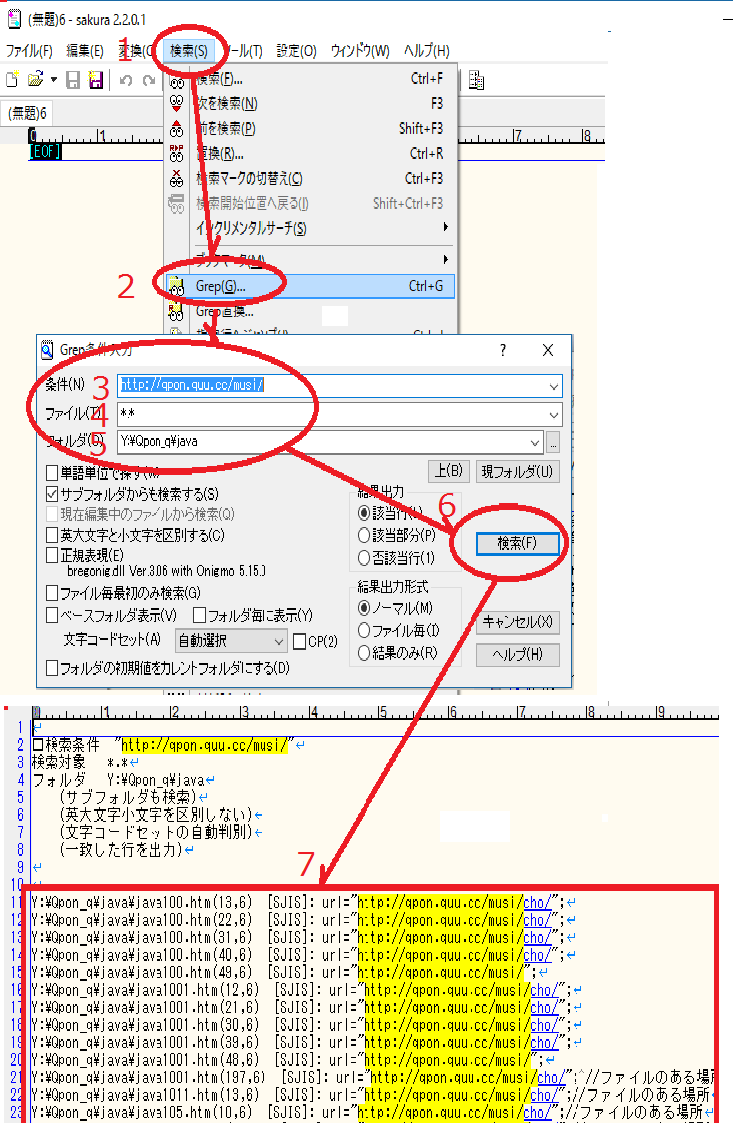
①メニューバーの「検索」をスリック
②「Grep」を選択
③条件:検索したい「文字列」を入力
④ファイルは「*.*」とするとすべてのファイルが対象になる
「*.html」と書くと、拡張子が.htmlの全ファイル
「index.*」のように書くと「index.html」「index.htm」「index.php」「index.cgi」のようにすべての拡張子のファイルが対象になります
⑤フォルダーは右端の「…」ボタンをクリックして選択してください。
選んだフォルダー内にある子フォルダ、またその中のにある孫フォルダーもすべて含まれます。
⑥「検索」ボタンを押し
⑦パソコンが自動的に該当ファイルを調べ、調べ終わると結果を表示してくれます
- Grep置換
前項で一覧表になって色付きになっている文字列を、書き換えれば、目的の全ファイル書換が達成できるはずです。
それには本来の目的である、文字列の置き換えをしてみましょう
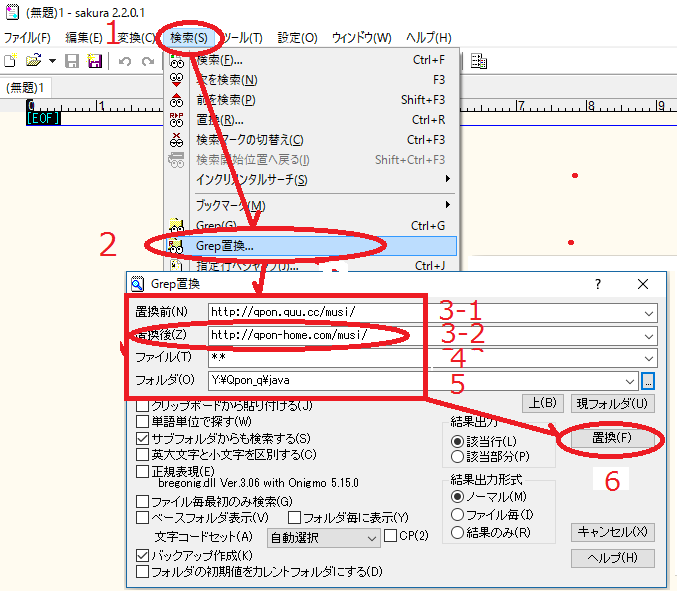
「Grep」との違いは「置換後」の文字列を指定するだけです (3-2)
だだ、入力ミスをすると、全ファイル間違った書き換えがされてしまいますので、十分チェックしてください。
「置換」ボタンを押してください、
後は待つだけです。
- サーバーの書換
パソコンのファイルは書き換わりましたが、書き換わったファイルを見分けて、サーバーへアップロードしなければなりません。
「FFFTP」で対象フォルダーのファイルを名前順に並べてみると、
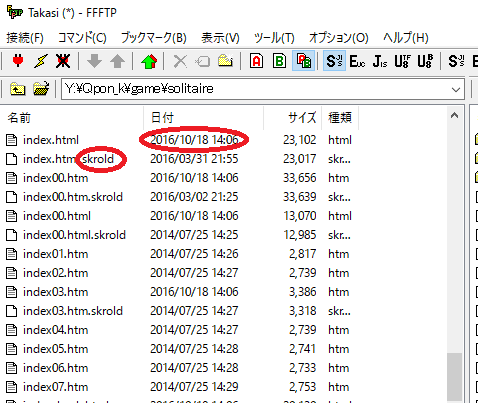
書き換わったファイルは時刻が直近の時刻になっており、
同じファイル名に「.skrold」という拡張子が付いたバックアップファイルが並んでいます。
今度は時刻順に並べ替え、
この直近の時刻のファイルを、すべてサーバーへアップロードします。
これですべて完了です。
|
|